การแก้ไข 6 อันดับแรกสำหรับข้อผิดพลาด 'เส้นทางยาวเกินไป' เมื่อแตกไฟล์ ZIP ใน Windows 10 และ 11
เบ็ดเตล็ด / / September 15, 2023
Windows OS มีการรองรับดั้งเดิมในการแตกไฟล์ ZIP และกำลังทดลองเพิ่มการรองรับรูปแบบไฟล์เก็บถาวรอื่น ๆ ใน Windows 11 อย่างไรก็ตาม ผู้ใช้บางรายพบข้อผิดพลาด 'เส้นทางยาวเกินไป' เมื่อใด กำลังแยกไฟล์ บนพีซีของพวกเขา
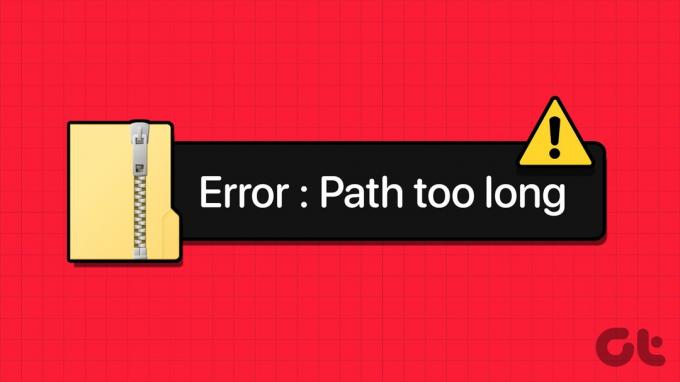
สาเหตุที่เป็นไปได้สำหรับข้อผิดพลาดนี้ ได้แก่ ข้อผิดพลาดใน Windows Explorer ชื่อไฟล์ที่ยาวผิดปกติ และการขาดการสนับสนุนสำหรับเส้นทางไฟล์ที่ยาว เราจะแสดงวิธีแก้ไขปัญหาหกวิธีและช่วยให้คุณแตกไฟล์ ZIP ได้สำเร็จ
1. รีสตาร์ท Windows Explorer
Windows Explorer ให้การสนับสนุนอินเทอร์เฟซสำหรับแอประบบจำนวนมาก และหากพบข้อผิดพลาด คุณอาจประสบปัญหากับ File Explorer ดังนั้นคุณต้องเริ่มกระบวนการใหม่โดยใช้ ผู้จัดการงาน. โดยมีวิธีการดังนี้:
ขั้นตอนที่ 1: กดแป้นพิมพ์ลัด Control + Shift + Enter เพื่อเปิดตัวจัดการงาน
ขั้นตอนที่ 2: คลิกที่แถบค้นหาแล้วพิมพ์ สำรวจ ในนั้น. กด Enter เพื่อค้นหากระบวนการ
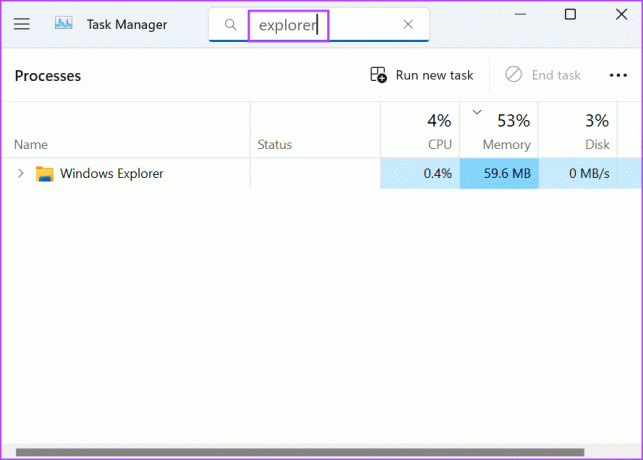
ขั้นตอนที่ 3: คลิกขวาที่กระบวนการ Windows Explorer และเลือกตัวเลือกรีสตาร์ท
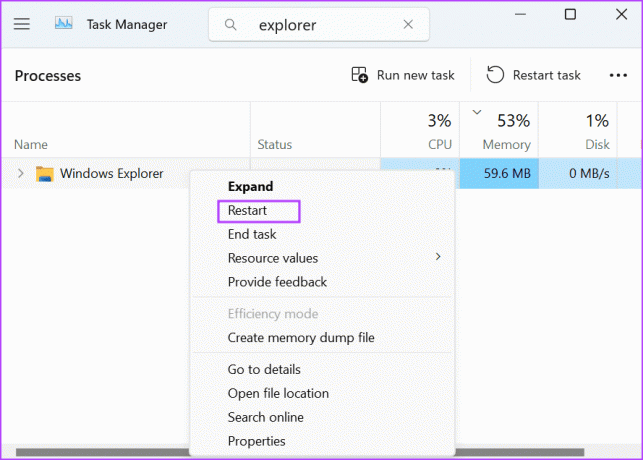
จอแสดงผลพีซีของคุณจะกะพริบชั่วครู่ในขณะที่กระบวนการ Windows Explorer รีสตาร์ท อย่างไรก็ตาม หน้าต่างแอปที่เปิดอยู่ทั้งหมดจะยังคงเหมือนเดิม
2. เปลี่ยนชื่อไฟล์ ZIP
หากชื่อไฟล์ ZIP ยาวเกินไป คุณสามารถลองได้ การเปลี่ยนชื่อไฟล์ เป็นชื่อที่สั้นกว่า คลิกขวาที่ไฟล์ ZIP จากนั้นเลือกตัวเลือกเปลี่ยนชื่อจากเมนูบริบท พิมพ์ชื่อย่อแล้วกด Enter เพื่อเปลี่ยนชื่อไฟล์
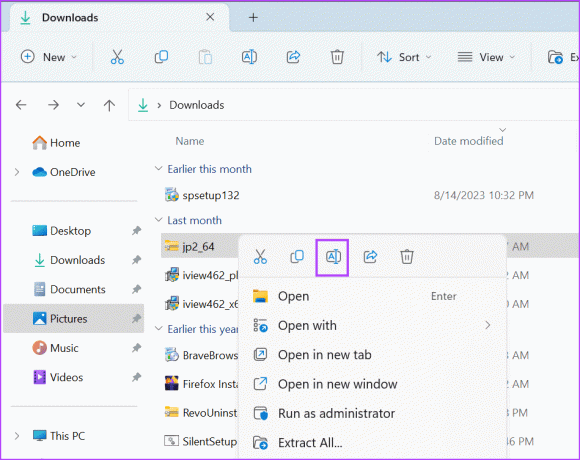
คลิกขวาที่ไฟล์เก็บถาวรที่เปลี่ยนชื่อแล้วเลือกตัวเลือกแยกทั้งหมด ตรวจสอบว่าการดำเนินการแยกข้อมูลสำเร็จหรือไม่

3. แยกไฟล์ไปยังไดเรกทอรีราก
การพยายามแตกไฟล์เก็บถาวรที่อยู่ลึกเข้าไปในไดเร็กทอรีอาจทำให้เกิดปัญหาได้ Windows ยังรวมโครงสร้างโฟลเดอร์ไว้ในชื่อไฟล์ด้วย และอาจยาวเกินไปโดยไม่จำเป็นในขณะที่แตกไฟล์
วิธีแก้ปัญหาง่ายๆ คือการแตกไฟล์เก็บถาวรไปที่รากของไดรฟ์ เส้นทางที่ง่ายกว่าจะลดจำนวนอักขระและช่วยให้คุณแตกไฟล์ ZIP ได้สำเร็จ โดยมีวิธีการดังนี้:
ขั้นตอนที่ 1: กดแป้นพิมพ์ลัด Windows + E เพื่อเปิด File Explorer
ขั้นตอนที่ 2: นำทางไปยังตำแหน่งของไฟล์เก็บถาวรและคลิกขวาที่ไฟล์ เลือกตัวเลือกแยกทั้งหมด
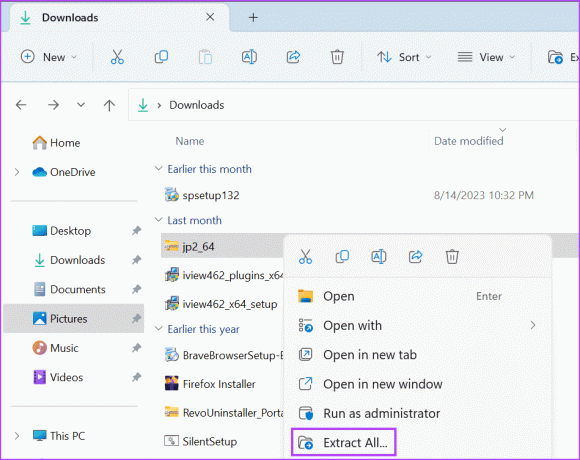
ขั้นตอนที่ 3: ลบทุกอย่างในเส้นทาง ยกเว้นชื่อไดเรกทอรีราก (C, D หรือไดรฟ์อื่น ๆ)
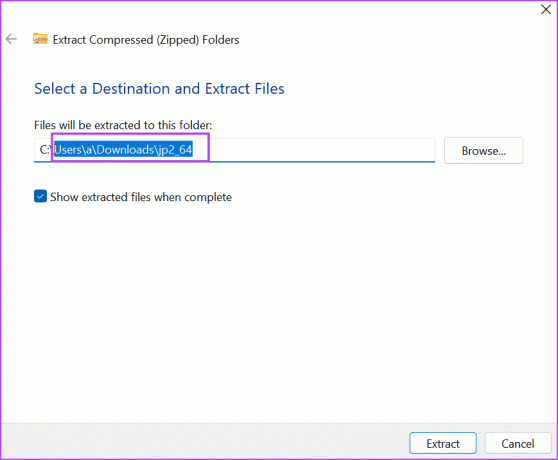
ขั้นตอนที่ 4: คลิกที่ปุ่มแยก
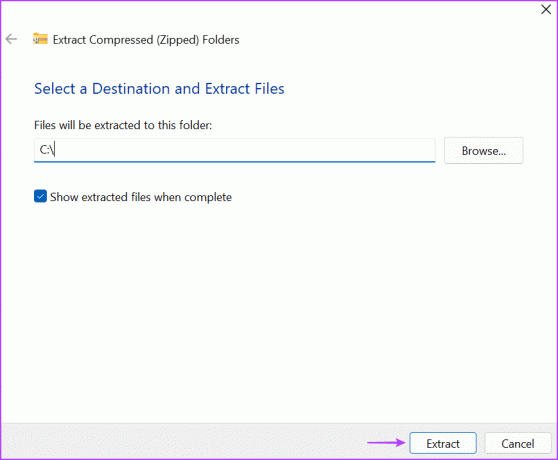
ขั้นตอนที่ 5: ตรวจสอบว่าคุณเผชิญกับข้อผิดพลาดเส้นทางที่ยาวเกินไปขณะทำการคลายซิปหรือไม่
4. เปิดใช้งานการสนับสนุนสำหรับเส้นทางยาวโดยใช้ตัวแก้ไขนโยบายกลุ่ม
หากโฟลเดอร์ย่อยภายในไฟล์ ZIP มีชื่อยาว เทคนิคการเปลี่ยนชื่อจะไม่ทำงานบนพีซี Windows 11 หรือ 10 หากคุณใช้ Windows รุ่น Pro, Enterprise หรือ Education คุณสามารถใช้ประโยชน์จาก ตัวแก้ไขนโยบายกลุ่ม เพื่อรองรับเส้นทางอันยาวไกล หลังจากนั้น คุณจะสามารถแตกไฟล์ ZIP ที่มีชื่อยาวเกิน 260 อักขระได้ ต่อไปนี้เป็นวิธีดำเนินการ:
ขั้นตอนที่ 1: กดปุ่ม Windows เพื่อเปิดเมนูเริ่ม พิมพ์ gpedit.msc ในแถบค้นหาแล้วกด Enter เพื่อเปิดตัวแก้ไขนโยบายกลุ่ม

ขั้นตอนที่ 2: ไปที่ส่วนการกำหนดค่าคอมพิวเตอร์ทางด้านซ้ายมือ คลิกที่ตัวเลือกเทมเพลตการดูแลระบบ
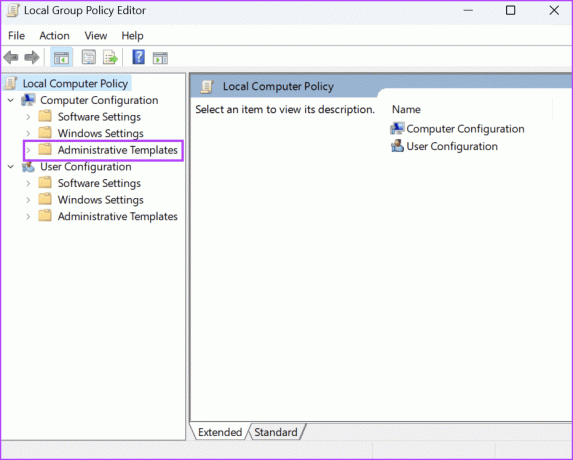
ขั้นตอนที่ 3: คลิกที่ระบบจากบานหน้าต่างด้านขวา
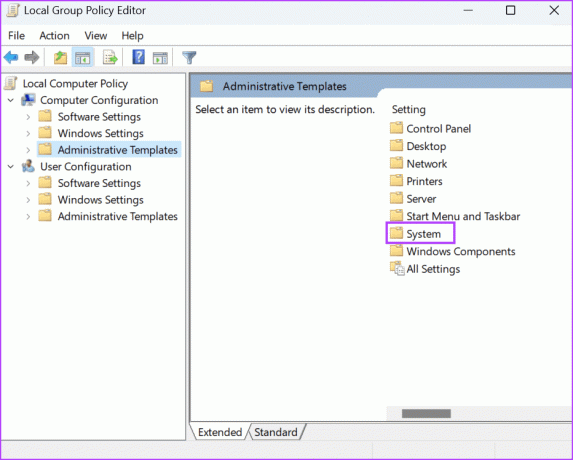
ขั้นตอนที่ 4: เลื่อนลงและคลิกที่ตัวเลือกระบบไฟล์
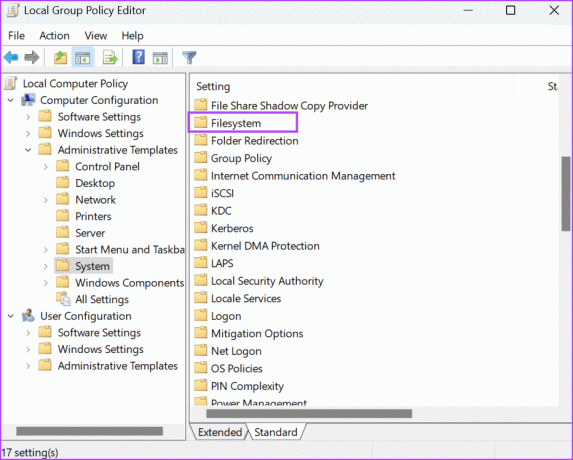
ขั้นตอนที่ 5: ค้นหานโยบาย "เปิดใช้งานเส้นทางยาว Win32" คลิกขวาที่นโยบายแล้วเลือกตัวเลือกแก้ไข

ขั้นตอนที่ 6: คลิกที่ตัวเลือกที่เปิดใช้งาน
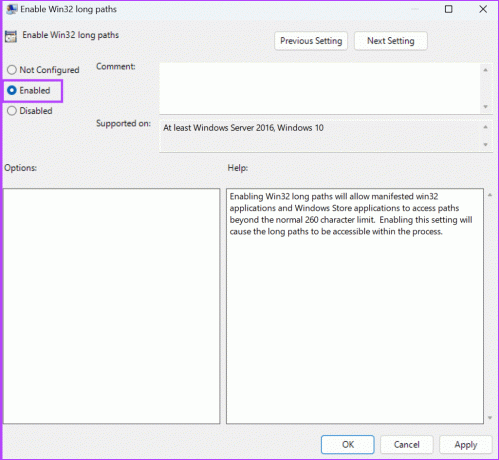
ขั้นตอนที่ 7: คลิกที่ปุ่ม Apply จากนั้นคลิกที่ปุ่ม OK
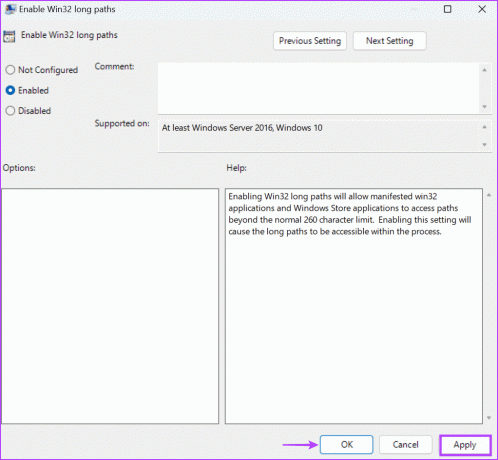
ขั้นตอนที่ 8: ปิดตัวแก้ไขนโยบายกลุ่ม
ขั้นตอนที่ 9: รีสตาร์ทพีซีของคุณเพื่อใช้การเปลี่ยนแปลง
ลองแตกไฟล์และตรวจสอบว่าข้อผิดพลาด '0x80010135: เส้นทางยาวเกินไป' ปรากฏขึ้นหรือไม่
5. เปิดใช้งานการสนับสนุนเส้นทางยาวโดยใช้ตัวแก้ไขรีจิสทรี
หากคุณใช้ วินโดว์โฮม คุณไม่สามารถเข้าถึงตัวแก้ไขนโยบายกลุ่มได้ คุณต้องใช้ Registry Editor เพื่อเปิดใช้งานการรองรับเส้นทางไฟล์แบบยาวบนพีซีของคุณแทน แต่ก่อนที่จะทำสิ่งนั้นด้วยตนเอง สำรองข้อมูลรีจิสทรีของคุณ และส่งออกไปยังไดรฟ์ USB เพื่อเป็นมาตรการด้านความปลอดภัย หลังจากนั้นให้ทำซ้ำขั้นตอนต่อไปนี้:
ขั้นตอนที่ 1: กดปุ่ม Windows เพื่อเปิดเมนูเริ่ม พิมพ์ ลงทะเบียนใหม่ ในแถบค้นหาแล้วกด Enter
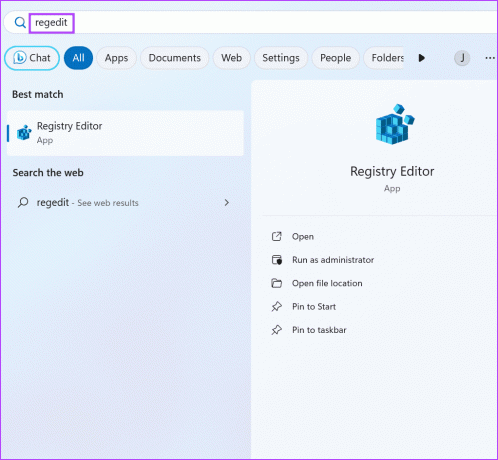
ขั้นตอนที่ 2: หน้าต่างการควบคุมบัญชีผู้ใช้จะเปิดขึ้น คลิกที่ปุ่มใช่เพื่อเปิด Registry Editor
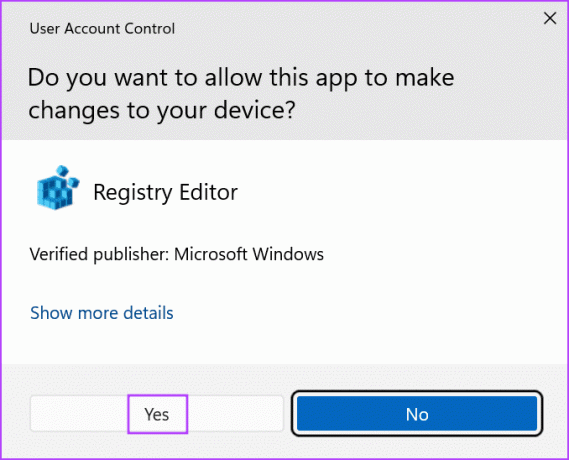
ขั้นตอนที่ 3: ไปที่แถบที่อยู่ที่ด้านบน วางเส้นทางต่อไปนี้ แล้วกด Enter:
HKEY_LOCAL_MACHINE\SYSTEM\CurrentControlSet\Control\FileSystem
ขั้นตอนที่ 4: โฮเวอร์ไปที่บานหน้าต่างด้านขวาและค้นหาค่า LongPathsEnabled คลิกขวาที่มันแล้วเลือกตัวเลือกแก้ไข
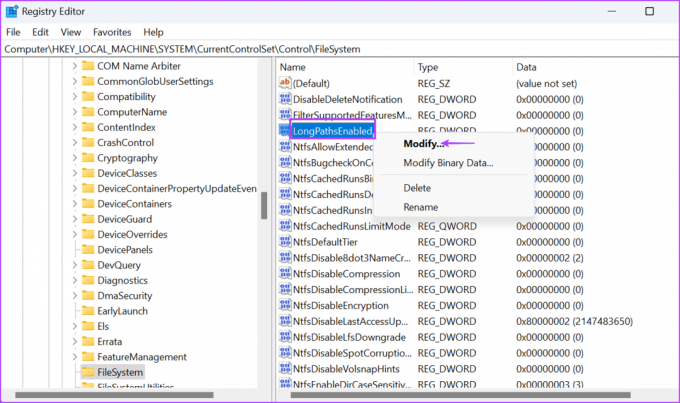
ขั้นตอนที่ 5: คลิกที่กล่องข้อความ Value Data แล้วพิมพ์ 1 ลงไป จากนั้นคลิกที่ปุ่มตกลง

ขั้นตอนที่ 6: ปิดหน้าต่างตัวแก้ไขรีจิสทรี
ขั้นตอนที่ 7: รีสตาร์ทพีซีของคุณเพื่อให้การเปลี่ยนแปลงมีผล
6. ใช้โปรแกรมเก็บถาวรของบุคคลที่สาม
หากคุณยังคงไม่สามารถแตกไฟล์ ZIP ได้หลังจากเปิดใช้งานการรองรับพาธแบบยาวแล้ว ให้ใช้โปรแกรมเก็บถาวรของบริษัทอื่น เช่น WinRAR หรือ 7-ZIP โปรแกรมเหล่านี้ไม่มีการจำกัดความยาว 260 อักขระและสามารถช่วยให้คุณยกเลิกการเก็บถาวรไฟล์ ZIP ที่มีชื่อยาวได้สำเร็จ เว้นแต่ว่าตัวไฟล์เองจะไม่เสียหาย โดยมีวิธีการดังนี้:
ขั้นตอนที่ 1: ดาวน์โหลด WinRAR.
ดาวน์โหลด
ขั้นตอนที่ 2: เรียกใช้ไฟล์ติดตั้งและติดตั้งแอปบนพีซีของคุณ
ขั้นตอนที่ 3: เปิด WinRAR แล้วกด Ctrl + O เพื่อเปิดหน้าต่าง Open ค้นหาไฟล์ ZIP ในพีซีแล้วดับเบิลคลิกเพื่อเลือก
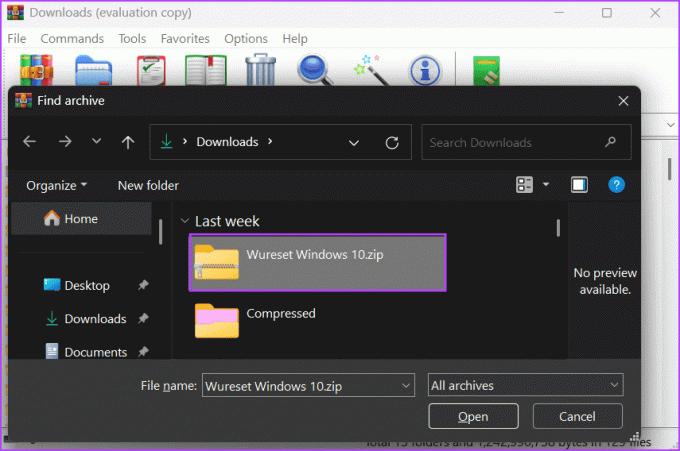
ขั้นตอนที่ 4: คลิกที่ไอคอนแยกไปยัง
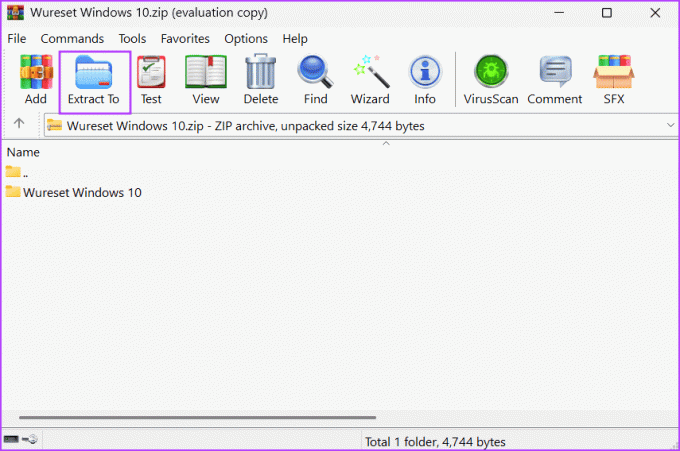
ขั้นตอนที่ 5: เลือกตำแหน่งการแยกและคลิกที่ปุ่มตกลง

ขั้นตอนที่ 6: กดปุ่ม Windows + E เพื่อเปิด File Explorer นำทางไปยังตำแหน่งที่คุณแตกไฟล์ ZIP เพื่อเข้าถึงเนื้อหา
แยกไฟล์ ZIP ได้อย่างง่ายดาย
ข้อผิดพลาด 'เส้นทางยาวเกินไป' อาจขัดขวางไม่ให้คุณเข้าถึงเนื้อหาที่เก็บถาวร รีสตาร์ทกระบวนการ Windows Explorer เปลี่ยนชื่อไฟล์ และลองแตกไฟล์ไปยังไดเร็กทอรีรากของไดรฟ์ หลังจากนั้น ให้เปิดใช้งานการสนับสนุนเส้นทางแบบยาวบนพีซี Windows 11 ของคุณ หรือใช้โปรแกรมเก็บถาวรของบุคคลที่สามเป็นทางเลือกสุดท้าย
อัปเดตล่าสุดเมื่อวันที่ 01 กันยายน 2023
บทความข้างต้นอาจมีลิงก์พันธมิตรที่ช่วยสนับสนุน Guiding Tech อย่างไรก็ตาม จะไม่ส่งผลกระทบต่อความสมบูรณ์ของบรรณาธิการของเรา เนื้อหายังคงเป็นกลางและเป็นของแท้

เขียนโดย
Abhishek ติดอยู่กับระบบปฏิบัติการ Windows นับตั้งแต่เขาซื้อ Lenovo G570 แน่นอนว่าเขาชอบเขียนเกี่ยวกับ Windows และ Android ซึ่งเป็นระบบปฏิบัติการสองระบบที่ใช้กันทั่วไปแต่น่าทึ่งสำหรับมนุษยชาติ เมื่อเขาไม่ได้ร่างโพสต์ เขาชอบที่จะอ่าน One Piece และทุกสิ่งที่ Netflix นำเสนอ



